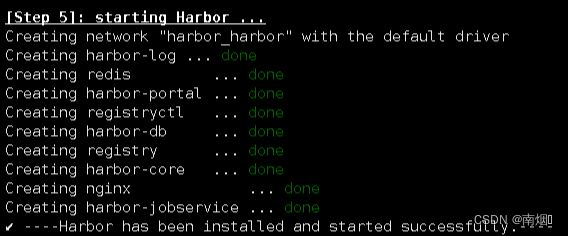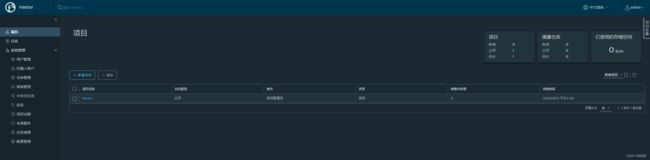搭建镜像仓库harbor-安装及使用教程
1.harbor
1.1 harbor概述
虽然Docker官方提供了公共的镜像仓库,但是从安全和效率等方面考虑,部署我们私有环境内的Registry也是非常必要的。
Harbor是由VMware公司开源的企业级的Docker Registry管理项目,相比docker官方拥有更丰富的权限权利和完善的架构设计,适用大规模docker集群部署提供仓库服务。
它主要提供 Dcoker Registry 管理界面UI,可基于角色访问控制,镜像复制, AD/LDAP 集成,日志审核等功能,完全的支持中文。
1.2 harbor主要功能
基于角色的访问控制
用户与Docker镜像仓库通过“项目”进行组织管理,一个用户可以对多个镜像仓库在同一命名空间(project)里有不同的权限。
基于镜像的复制策略
镜像可以在多个Registry实例中复制(可以将仓库中的镜像同步到远程的Harbor,类似于MySQL主从同步功能),尤其适合于负载均 衡,高可用,混合云和多云的场景。
图形化用户界面
用户可以通过浏览器来浏览,检索当前Docker镜像仓库,管理项目和命名空间。
支持 AD/LDAP
Harbor可以集成企业内部已有的AD/LDAP,用于鉴权认证管理。
镜像删除和垃圾回收
Harbor支持在Web删除镜像,回收无用的镜像,释放磁盘空间。image可以被删除并且回收image占用的空间。
审计管理
所有针对镜像仓库的操作都可以被记录追溯,用于审计管理。
RESTful API
RESTful API 提供给管理员对于Harbor更多的操控, 使得与其它管理软件集成变得更容易。
部署简单
提供在线和离线两种安装工具, 也可以安装到vSphere平台(OVA方式)虚拟设备。
1.3 harbor架构介绍
架构组件图:
如上图所描述,Harbor由6个大的模块所组成:
1、Proxy: Harbor的registry、UI、token services等组件,都处在一个反向代理后边。该代理将来自浏览器、docker clients的请求转发到后端服务上。
2、Registry: 负责存储Docker镜像,以及处理Docker push/pull请求。因为Harbor强制要求对镜像的访问做权限控制, 在每一次push/pull请求时,Registry会强制要求客户端从token service那里获得一个有效的token。
3、Core services: Harbor的核心功能,主要包括如下3个服务:
UI:图形界面
WebHook:及时获取registry上image状态变化情况,在registry上配置 webhook,把状态变化传递给UI模块。
Token服务:负责根据用户权限给每个docker push/pull命令签发token。Docker 客户端向Registry服务发起的请求,如果不包含token,会被重定向到这里,获得token后再重新向Registry进行请求。
4、**Database:**为core services提供数据库服务,负责储存用户权限、审计日志、Docker image分组信息等数据。
5、Job services: 主要用于镜像复制,本地镜像可以被同步到远程Harbor实例上。
6、Log collector: 负责收集其他组件的日志到一个地方
1.4 Docker Compose
1.4.1 compose简介
Docker-Compose项目是Docker官方的开源项目,负责实现对Docker容器集群的快速编排。
Compose 是用于定义和运行多容器 Docker 应用程序的工具。通过 Compose,您可以使用 YML 文件来配置应用程序需要的所有服务。然后,使用一个命令,就可以从 YML 文件配置中创建并启动所有服务。
1.4.2 compose作用
Harbor在物理机上部署是非常难的,而为了简化Harbor的应用,Harbor官方直接把Harbor做成了在容器中运行的应用,而且这个容器在Harbor中依赖类似redis、mysql、pgsql等很多存储系统,所以它需要编排很多容器协同起来工作,因此VMWare Harbor在部署和使用时,需要借助于Docker的单机编排工具(Docker compose)来实现。
1.4.3 docker-compose工具命令
docker-compose up //启动所有服务,默认读取名为docker-compose.yml文件
docker-compose up -d //在后台启动所有服务
docker-compose build //在运行项目前先构建项目所需镜像
docker-compose ps //列出本地docker-compose.yml文件里定义的正在运行的所有服务
docker-compose stop //停止所有服务,如果服务没有停止,可以使用docker-compose kill强制杀死服务
docker-compose start //开启所有服务
docker-compose rm //删除所有服务
2.部署harbor镜像仓库
//下载地址
https://github.com/goharbor/harbor/tags
//我下载的是
https://github.com/goharbor/harbor/releases/download/v2.3.3/harbor-offline-installer-v2.3.3.tgz2.1 准备工作
//安装docker-compose工具
curl -L "https://get.daocloud.io/docker/compose/releases/download/v1.25.2/docker-compose-$(uname -s)-$(uname -m)" -o /usr/local/bin/docker-compose
chmod +x /usr/local/bin/docker-compose
//解压缩
tar -zxvf harbor-offline-installer-v2.3.3.tgz
//拷贝模板文件
cp harbor.yml.tmpl harbor.yml2.2 编辑harbor配置文件
vim harbor.yml 5 hostname: 101.43.4.210 //仓库地址改为自己的IP
6
8 http:
10 port: 80 //对外暴露端口
11
12 # https related config
13 #https: //https我们这里不用全都注释掉
14 # https port for harbor, default is 443
15 # port: 443
16 # The path of cert and key files for nginx
17 # certificate: /your/certificate/path
18 # private_key: /your/private/key/path
47 data_volume: /data //仓库数据存储目录,根据自己需求修改
//仓库大多情况下都是独立的一台或多台主从服务器2.3 安装部署
sh install.sh2.4 访问harbor页面
http://192.168.10.85:80
//默认登陆
admin
Harbor123452.5 配置node节点镜像私有仓库地址
vim /etc/docker/daemon.json
修改后
{
"registry-mirrors": ["https://yxzrazem.mirror.aliyuncs.com"],
"insecure-registries": ["http://192.168.10.85:80"] # 新增 insecure-registries
}
重载服务
systemctl daemon-reload
systemctl restart docker
如果node主机和harbor仓库是同一台主机,重启docker后harbor仓库就登不上了,需要重启下harbor
//切换到harbor目录
cd harbor
//重启harbor
docker-compose down -v && docker-compose up -d
2.6 部署harbor开机自启
[root@harbor_node01 ~]# vim /etc/rc.local
#!/bin/bash
cd /usr/local/harbor //添加这行与下面一行
docker-compose start
[root@harbor_node01 ~]# ll /etc/rc.local
lrwxrwxrwx. 1 root root 13 Oct 5 2021 /etc/rc.local -> rc.d/rc.local
[root@harbor_node01 ~]# ll /etc/rc.d/rc.local
-rw-r--r--. 1 root root 516 Aug 11 21:17 /etc/rc.d/rc.local //默认该文件无执行权限,需添加执行权限
//添加执行权限,否则该文件无法生效
[root@harbor_node01 ~]# chmod +x /etc/rc.d/rc.local
//重启主机验证配置的开机自启harbor的效果
[root@harbor_node01 ~]# reboot
//重启之后的效果,可以看到harbor开启成功
[root@harbor_node01 ~]# docker ps
CONTAINER ID IMAGE COMMAND CREATED STATUS PORTS NAMES
1602065b6558 goharbor/nginx-photon:v2.4.3 "nginx -g 'daemon of…" 2 hours ago Up 2 minutes (healthy) 0.0.0.0:80->8080/tcp, :::80->8080/tcp nginx
807abe81e1e8 goharbor/harbor-jobservice:v2.4.3 "/harbor/entrypoint.…" 2 hours ago Up 2 minutes (healthy) harbor-jobservice
525886fff9b0 goharbor/harbor-core:v2.4.3 "/harbor/entrypoint.…" 2 hours ago Up 2 minutes (healthy) harbor-core
9d40e1cf4131 goharbor/harbor-db:v2.4.3 "/docker-entrypoint.…" 2 hours ago Up 2 minutes (healthy) harbor-db
e7405e5ba6b1 goharbor/registry-photon:v2.4.3 "/home/harbor/entryp…" 2 hours ago Up 2 minutes (healthy) registry
a86ae3d1848e goharbor/redis-photon:v2.4.3 "redis-server /etc/r…" 2 hours ago Up 2 minutes (healthy) redis
814e2bfc178e goharbor/harbor-registryctl:v2.4.3 "/home/harbor/start.…" 2 hours ago Up 2 minutes (healthy) registryctl
340de1da037f goharbor/harbor-portal:v2.4.3 "nginx -g 'daemon of…" 2 hours ago Up 2 minutes (healthy) harbor-portal
c3eceadcb92b goharbor/harbor-log:v2.4.3 "/bin/sh -c /usr/loc…" 2 hours ago Up 2 minutes (healthy) 127.0.0.1:1514->10514/tcp harbor-log
3. harbor使用教程
//修改harbor.cfg配置文件需要重新生成容器,重新执行
./install.sh
//重新启动
docker-compose down -v && docker-compose up -d
//harbor日志存储目录 (Harbor核心服务不可用时,先查看日志:core.log)
cd /var/log/harbor
docker login -u admin -p Admin@123 192.168.10.85:80
docker tag build-project:2.5 192.168.10.85:80/devops/thor/build-project:2.5
docker push 192.168.10.85:80/devops/thor/build-project:2.5